چرا شخصی سازی منوی ویندوز 11 اهمیت دارد؟ در دنیای دیجیتال امروز، تجربه کاربری یکی از مهمترین عوامل رضایت از یک سیستم عامل به شمار میرود. یکی از اصلیترین بخشهایی که میتواند تأثیر زیادی بر این تجربه بگذارد، منوی استارت ویندوز است. ویندوز 11 با طراحی جدید و قابلیتهای متنوع، امکان شخصی سازی منوی ویندوز را در سطحی گستردهتر نسبت به نسخههای پیشین فراهم کرده است. در این مقاله، به بررسی روشها و ترفندهای مختلف برای سفارشیسازی منوی استارت ویندوز 11 میپردازیم تا محیط کاربری شما دقیقاً مطابق با سلیقه و نیازهایتان تنظیم شود. پس همراه یوآل استوک باشید!

آشنایی با ساختار منوی استارت ویندوز 11
منوی استارت در ویندوز ۱۱ نسبت به نسخههای قبلی دچار تغییرات چشمگیری شده و با ظاهری مینیمال و طراحی مدرنتری به کاربران ارائه شده است. یکی از مهمترین تفاوتها، حذف کاشیهای زنده یا همان Live Tiles است که در ویندوز ۱۰ حضور پررنگی داشتند. مایکروسافت با این تغییر، سعی کرده محیطی سادهتر، خلوتتر و کاربردیتر را برای کاربران فراهم کند. این منو از دو بخش اصلی تشکیل شده است. بخش بالایی که به آن "Pinned" گفته میشود، محل قرارگیری اپلیکیشنهایی است که کاربر آنها را سنجیده و بر اساس نیاز خود پین کرده است. در واقع این قسمت شبیه به یک فضای سفارشیسازیشده عمل میکند تا برنامههای پرکاربرد همیشه در دسترس باشند و نیازی به جستوجوی مکرر آنها در بین دهها برنامه دیگر نباشد.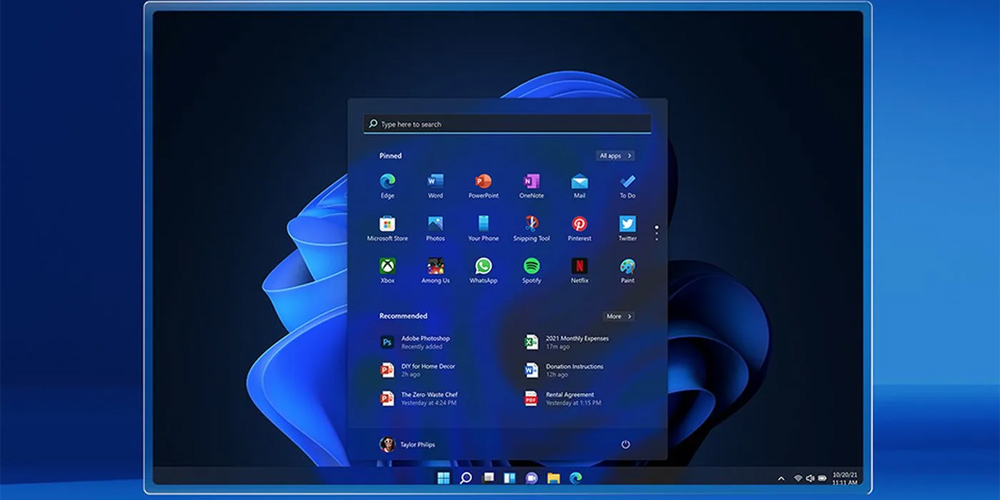
در بخش پایینی، بخشی به نام "Recommended" یا "پیشنهادشدهها" قرار دارد. این قسمت، فایلها و برنامههایی را نمایش میدهد که اخیراً مورد استفاده قرار گرفتهاند. هدف از این بخش، صرفهجویی در زمان کاربر و فراهمکردن دسترسی سریعتر به محتوایی است که احتمالاً دوباره به آن نیاز خواهد داشت. در مجموع، ساختار جدید منوی استارت در ویندوز ۱۱ بر پایه سادگی، دسترسی سریع و شخصیسازی بهتر طراحی شده است. درک درست این ساختار میتواند کمک کند تا بتوانید به شکلی بهینهتر از آن استفاده کرده و محیط کاری ویندوز را بر اساس اولویتها و سبک کاری خودتان تنظیم کنید.
بیشتر بخوانید: آموزش گام به گام نصب ویندوز 11 روی کامپیوتر و لپ تاپ
چطور لیست آخرین برنامههای باز یا نصبشده را شخصیسازی کنیم؟
بخش Recommended در منوی استارت ویندوز ۱۱، بهطور پیشفرض آخرین اپلیکیشنهای باز یا نصبشده و همچنین فایلهایی که اخیراً از آنها استفاده کردهاید را نمایش میدهد. اگر تمایل دارید این بخش را غیرفعال کنید یا نمایش آن را محدودتر کنید، بهراحتی میتوانید از طریق تنظیمات ویندوز این کار را انجام دهید.
- به Settings بروید.
- به مسیر Personalization > Start مراجعه کنید.
- گزینههای "Show recently added apps"، "Show most used apps" و "Show recently opened items" را غیرفعال نمایید.
- حذف نرمافزارها از منوی استارت یا تغییر ترتیب آنها برای مدیریت برنامهها در بخش پینشده:
- روی برنامه موردنظر راستکلیک کرده و گزینه "Unpin from Start" را انتخاب کنید.
- برای جابهجایی، کافیست آیکون برنامه را بگیرید و به موقعیت دلخواه بکشید.
- همچنین میتوانید برنامههای جدید را با راستکلیک و انتخاب "Pin to Start" به این بخش اضافه کنید.
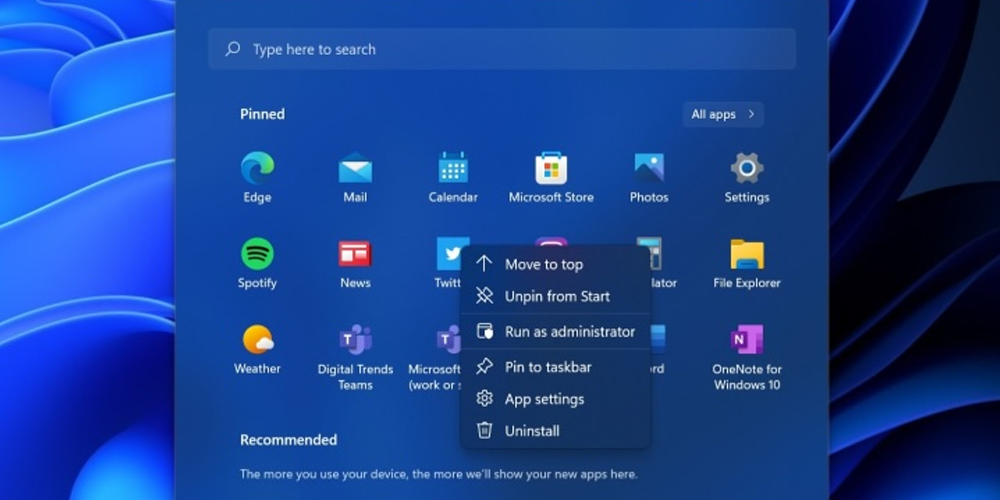
تغییر مکان منوی استارت؛ چپ یا وسط؟
یکی از تغییرات ظاهری مهمی که در ویندوز ۱۱ توجه بسیاری از کاربران را جلب کرده، قرار گرفتن منوی استارت در مرکز تسکبار است. این تصمیم طراحی باعث شده ظاهر سیستمعامل مدرنتر به نظر برسد، اما اگر به چیدمان سنتیتر ویندوزهای قبلی عادت دارید، خوشبختانه امکان بازگرداندن منوی استارت به سمت چپ نیز وجود دارد. برای تغییر مکان منوی استارت در ویندوز 11 و جابهجایی آن از مرکز به چپ، کافی است مراحل زیر را دنبال کنید:
- ابتدا وارد بخش Settings شوید.
- سپس به مسیر Personalization > Taskbar بروید.
- در این قسمت، به بخش Taskbar behaviors اسکرول کنید.
- حالا گزینهای به نام Taskbar alignment را مشاهده خواهید کرد.
- کافی است این گزینه را از حالت Center به Left تغییر دهید.
- بلافاصله موقعیت منوی استارت و آیکونهای تسکبار به سمت چپ صفحه منتقل میشود و ظاهر آن به چیزی شبیه به نسخههای قبلی ویندوز بازمیگردد.
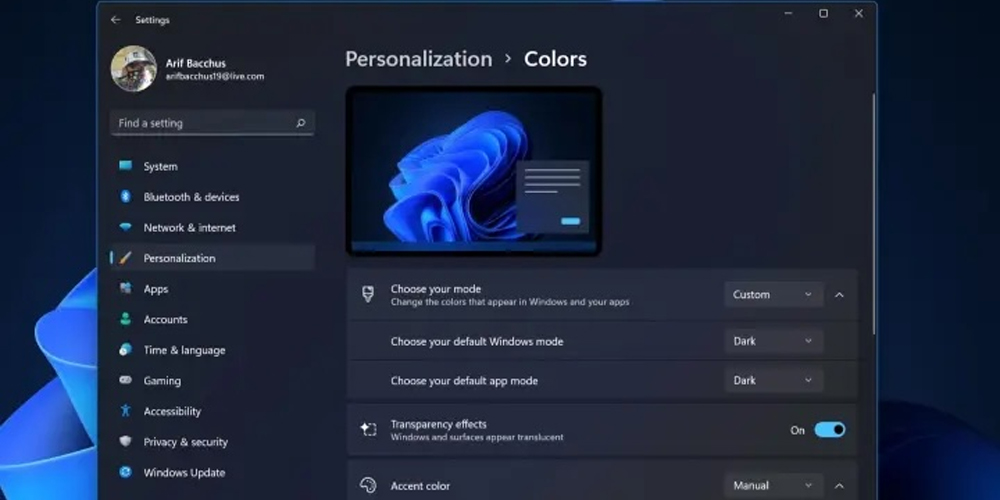
تغییر رنگ منوی استارت و حالت روشن/تاریک در ویندوز 11
ویندوز 11 به کاربران این امکان را میدهد که ظاهر سیستم را کاملاً مطابق با سلیقه خود تنظیم کنند؛ از جمله رنگ منوی استارت و حالت کلی روشن یا تاریک رابط کاربری. اگر بخواهید ظاهر سیستمعامل را شخصیسازی کنید، تغییر رنگها یکی از سادهترین و در عین حال تأثیرگذارترین روشهاست. برای تغییر رنگ منوی استارت در ویندوز 11 ابتدا وارد Settings شوید. سپس به بخش Personalization بروید و گزینه Colors را انتخاب کنید. در این قسمت، ابتدا میتوانید حالت کلی نمایش ویندوز را روی Light (روشن)، Dark (تاریک) یا Custom (سفارشی) قرار دهید. حالت تاریک برای محیطهای کمنور مناسبتر است و باعث کاهش فشار به چشمها میشود، در حالی که حالت روشن جلوهای ساده و تمیز به دسکتاپ میدهد.
اگر گزینه Custom را انتخاب کنید، امکان انتخاب جداگانه حالت نمایش برای برنامهها و تسکبار/منوی استارت را خواهید داشت. برای مثال، میتوانید برنامهها را در حالت روشن نگه دارید اما منوی استارت و تسکبار را در حالت تاریک قرار دهید. در همین بخش، میتوانید رنگ اصلی سیستمعامل را از میان طیف گستردهای از رنگها انتخاب کنید. با فعالکردن گزینه Show accent color on Start and taskbar، این رنگ به پسزمینه منوی استارت و نوار وظیفه اعمال میشود و جلوهای هماهنگ و چشمنواز به محیط کار میدهد. در نهایت، با استفاده از تنظیمات رنگ در ویندوز 11، میتوانید تجربهای بصری ایجاد کنید که نهتنها زیبا، بلکه با سلیقه و نیازهای شما هماهنگ باشد.
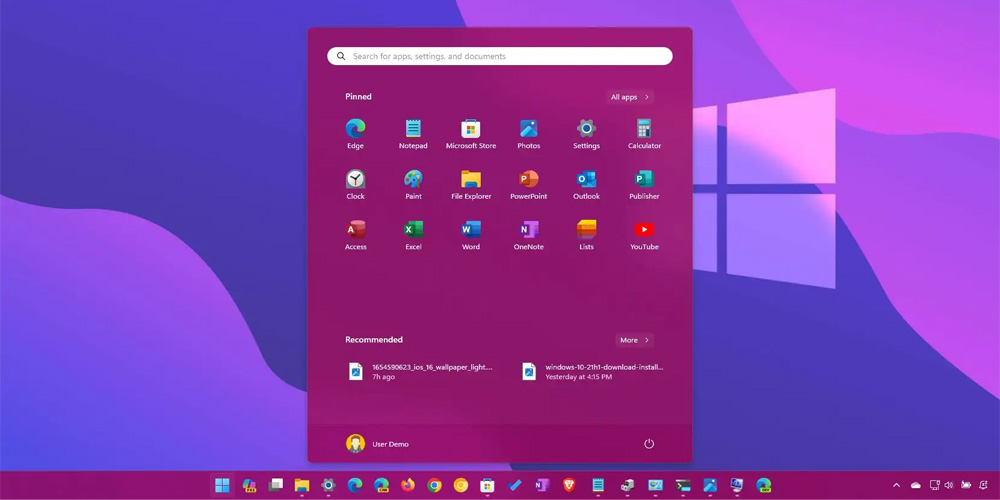
افزودن پوشهها و گزینههای شخصی به منوی استارت
اگر دوست دارید دسترسی سریعتری به پوشههایی مثل Documents، Downloads، Pictures یا حتی بخش Settings داشته باشید، ویندوز 11 این امکان را در اختیار شما گذاشته تا آنها را به راحتی به منوی استارت اضافه کنید. این قابلیت باعث میشود بدون نیاز به باز کردن فایل اکسپلورر، فقط با یک کلیک به پوشههای پرکاربردتان برسید.
وارد Settings شوید.
به بخش Personalization > Start > Folders بروید.
پوشههایی که میخواهید در منوی استارت ظاهر شوند را فعال کنید.
با فعال کردن هرکدام از این گزینهها، آیکون مربوط به آنها در پایین منوی استارت ظاهر میشود. این ویژگی مخصوصاً برای کسانی مفید است که روزانه چندین بار با یک یا چند پوشه خاص سر و کار دارند و میخواهند زمان دسترسی به آنها را به حداقل برسانند.
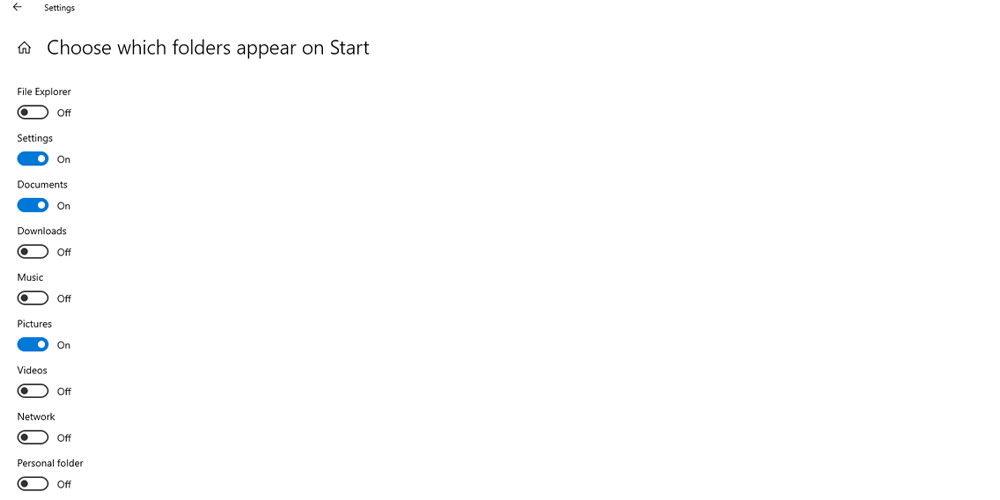
استفاده از ابزارهای جانبی برای شخصی سازی حرفهایتر منو
اگر امکانات پیشفرض منوی استارت در ویندوز ۱۱ پاسخگوی نیازهای شما نیست، میتوانید از نرمافزارهای شخصیسازی منوی استارت ویندوز 11 استفاده کنید تا ظاهر و عملکرد این منو را کاملاً مطابق سلیقه خود تنظیم نمایید. نرمافزار Start11 این امکان را فراهم میکند که منوی استارت را به سبک ویندوز ۷ یا ۱۰ بازگردانید. همچنین قابلیتهایی مانند تغییر رنگ، تنظیم میزان شفافیت و جابهجایی آیکونها را در اختیار کاربر قرار میدهد.
StartAllBack گزینهای فراتر از منوی استارت است؛ با استفاده از این برنامه میتوانید ظاهر کلی رابط کاربری ویندوز، از جمله تسکبار، فایل اکسپلورر و منوهای سیستمی را به سبک کلاسیک تغییر دهید. برای کاربرانی که به دنبال ابزاری رایگان و سبک هستند، Open-Shell انتخاب مناسبی است. این نرمافزار با پشتیبانی از استایلهای قدیمی ویندوز، امکان ایجاد منوی استارت ساده اما قابل تنظیم را فراهم میسازد. با بهرهگیری از این ابزارها، میتوانید محیط کاری ویندوز را کاملاً با سلیقه خود هماهنگ کرده و حتی طراحیهای قدیمیتر و آشنا را به سیستم خود بازگردانید.
بیشتر بخوانید:ماژول TPMدر ویندوز 11 چیست و چرا برای امنیت کامپیوتر اهمیت دارد؟
جمعبندی
منوی استارت ویندوز ۱۱، با طراحی تازه و قابلیتهای متنوع، نقطه آغاز تعامل روزمره شما با سیستمعامل است. اگر از یک لپ تاپ استوک، کیس استوک و یا ال این وان استوک با ویندوز 11 استفاده میکنید، فراموش نکنید که با چند کلیک ساده میتوانید ظاهر و تجربهی کاربری آن را کاملاً مطابق نیاز خودتان شخصیسازی کنید. این یعنی با هزینه کمتر، همچنان میتوانید از یک سیستم زیبا، سریع و متناسب با سلیقه خودتان بهره ببرید. چه طرفدار سبک مدرن باشید، چه علاقهمند به طراحی کلاسیک، راههای زیادی برای تنظیم و شخصی سازی منوی ویندوز 11 وجود دارد. با استفاده از ابزارهای جانبی حرفهای، میتوانید ظاهر ویندوز را دقیقاً همانطور که میپسندید شکل دهید؛ محیطی که نهتنها چشمنواز است، بلکه با نیازها و سلیقه شما هماهنگ شده است. حالا دیگر انتخاب با شماست: تجربهای نو یا حس آشنای گذشته؟
سوالات متداول
آیا میتوان منوی استارت را به حالت کلاسیک بازگرداند؟
بله، با استفاده از اپهایی مانند Open-Shell این امکان وجود دارد.
چرا تغییرات منوی استارت ذخیره نمیشوند؟
ممکن است به دلیل مشکل در حساب کاربری یا تنظیمات گروهی (Group Policy) باشد.
بهترین برنامه برای سفارشیسازی منوی ویندوز چیست؟
Start11 یکی از قدرتمندترین گزینهها با امکانات پیشرفته است.





دیدگاه خود را بنویسید